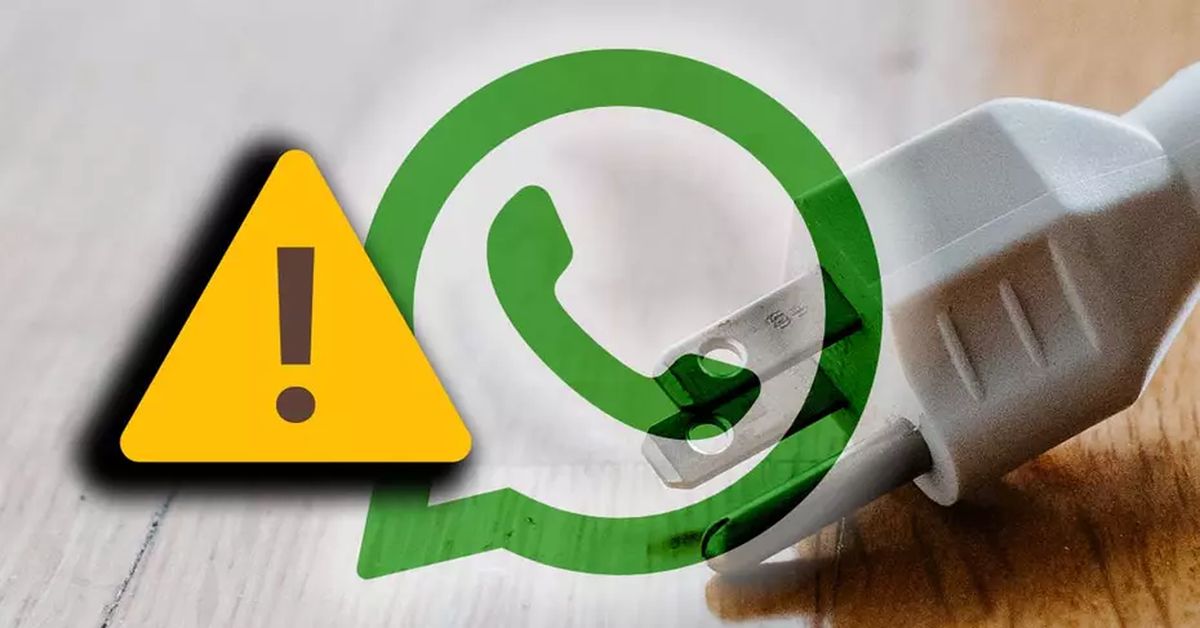Se utilizzi WhatsApp Web saprai che ci sono molti problemi con la versione browser dell’app di messaggistica. Ha molti vantaggi quando si parla con amici, familiari o lavoro poiché non avremo bisogno di lasciare il computer per prendere il cellulare se ci inviano un messaggio. Ma ci sono molti problemi anche con WhatsApp Web: non si connette, si disconnette di tanto in tanto, non riceviamo notifiche o messaggi.
Sicuramente ti è successo qualche volta e ci sono molti utenti che si lamentano che il suo funzionamento non è il migliore, ma ci sono errori con la soluzione semplice e esaminiamo cosa dovresti fare in ciascuno dei casi.
Come funziona WhatsApp Web?
A differenza di quanto accade con Telegram nella sua versione web, la versione per computer di WhatsApp dipende al 100% dal cellulare. Cioè, non puoi utilizzare la versione del browser se non hai lo smartphone acceso, connesso a Internet e con WhatsApp in esecuzione in quel momento. Non funzionano in modo indipendente. Pertanto, è possibile che se si verifica un problema di connessione sul telefono, WhatsApp Web smette di funzionare. È comune trovare il messaggio “in connessione” o che si disconnette continuamente e i messaggi non arrivano o non ti consentono di inviarli.

È a causa di questa necessità di interconnessione tra telefono e computer che è possibile che ci siano molti problemi nel web di WhatsApp, non funziona, non si carica, si disconnette continuamente e si perdono messaggi.
Continua a disconnettersi
Può darsi che la tua connessione non sia troppo stabile e ciò causi la caduta continua della rete sul tuo cellulare e, quindi, sul tuo computer e WhatsApp Web. Di solito è il più frequente e non puoi fare altro che migliorare la copertura Internet o WiFi che hai in quel momento o aspettare che si stabilizzi dopo un po’ se si verificano temporaneamente.
Ma non è sempre dovuto al calo di Internet ma è possibile che sia dovuto alla configurazione del tuo smartphone o di qualche applicazione che ne limita l’utilizzo quando hai la batteria scarica, ad esempio. O a causa dell’ottimizzazione e del salvataggio delle impostazioni, in alcuni casi.
Ottimizzazione della batteria
È possibile che il telefono sia configurato per salvare quando non lo si utilizza e che le app non funzionino o vengano disabilitate quando lo smartphone è bloccato. Cioè, il tuo telefono Android è bloccato e le app smettono di funzionare per consumare meno risorse. In quel momento in cui il telefono si blocca, WhatsApp Web smette di funzionare. Possiamo risolvere questo problema dalle impostazioni di ottimizzazione della batteria nelle impostazioni.
Il percorso può variare a seconda del telefono, della marca o della versione del sistema operativo in uso, ma in tutto troveremo un’opzione simile con “impostazioni intelligenti”. Per fare ciò, i passaggi che dobbiamo seguire sono i seguenti:
- Apri le impostazioni sul cellulare
- Vai alla sezione Batteria
- Tocca l’opzione “Utilizzo della batteria”.
- Scegli “Ottimizzazione batteria”.
- Qui troverai un elenco di tutte le applicazioni
- Scegli “WhatsApp” dall’elenco
Una volta dentro vedremo diverse opzioni:
- Controllo intelligente
- Ottimizzare
- Non ottimizzare
È probabile che il primo sia selezionato ed è per questo che il tuo telefono disconnette le app quando si blocca perché capisce che non le stai utilizzando.
Rimani connesso
A seconda del telefono c’è un percorso o un altro. Dalla pagina di aiuto di Samsung, ad esempio, consigliano di cercare l’opzione “App non presidiate” che impedirà a WhatsApp di disconnettersi quando si blocca lo schermo. Oppure in Huawei possiamo scegliere che la connessione WiFi dati mobile rimanga attiva quando lo schermo è spento, impedendogli di disconnettersi. Per fare ciò, i passaggi che dobbiamo seguire sarebbero simili:
- Apri Impostazioni sul tuo telefono
- Vai alla sezione Batteria
- Cerca la sezione “Altre impostazioni della batteria”.
- Vedrai l’opzione che ci interessa: “Rimani connesso quando il dispositivo è in modalità di sospensione”. Abilita questa opzione per impedire a WhatsApp di disconnettersi quando blocchiamo il telefono.
Altri problemi comuni
Ci sono molti problemi che avrai riscontrato se sei uno di quelli che usano frequentemente WhatsApp Web. Problemi che ti fanno non ricevere messaggi, non ricevi messaggi, non ricevi notifiche, non puoi usarlo perché dice che è già aperto…
Nessuna connessione
Come abbiamo spiegato nella prima sezione di questo argomento, WhatsApp Web dipende strettamente da WhatsApp sul telefono, quindi potresti vedere il classico messaggio che hai visto molte volte: “Telefono offline. Verifica che il tuo telefono abbia una connessione attiva a Internet”.

In tal caso, verifica che il telefono sia acceso correttamente e che sia connesso a una rete. Può essere alla rete WiFi o può essere alla tariffa dati ma Internet deve funzionare sul cellulare per poter “inviare” i contenuti a WhatsApp Web senza alcun problema. Verifica che non sia attivata la Modalità aereo, che di solito trovi da Impostazioni > Reti mobili, e che possiamo attivarla o disattivarla tramite un interruttore.
Potrebbe anche essere che il messaggio che vedi sia che il computer non ha alcuna connessione. In tal caso, anche se il tuo telefono è connesso a Internet, il tuo computer potrebbe non esserlo. Il messaggio che vedrai qui sarà diverso in modo che possiamo identificare se si tratta di un errore o di un altro. Se il computer è stato disconnesso, controlla di avere il WiFi connesso o che il cavo sia collegato e che non sia attivata la modalità aereo.
Le notifiche non arrivano
Se non ricevi notifiche non significa necessariamente che ci sono errori di connessione ma è possibile che tu le abbia disabilitate in un momento particolare o per qualche motivo. Possiamo verificarlo dal browser e varierà a seconda del browser che stai utilizzando, ma tutti hanno controlli di notifica che puoi monitorare se non sai quando ricevi un messaggio.
Per Google Chrome, apri WhatsApp Web e vai nell’angolo in alto a sinistra dello schermo nel browser. Tocca l’icona del lucchetto nella barra di navigazione e si aprirà un menu con le opzioni.
Apri la sezione “Notifiche” e appariranno tre opzioni: “Chiedi” (determinato) / “Blocca” / “Consenti”. Assicurati che sia abilitato e che le notifiche siano consentite in modo da sapere quando qualcuno ti scrive.
Non funziona
L’errore potrebbe non essere uno dei precedenti, ma non funziona affatto. WhatsApp è compatibile con molti browser o con i principali browser ma non con tutti, è qualcosa di cui dobbiamo tenere conto. Uno dei problemi di connessione potrebbe essere dovuto al fatto che il tuo browser non supporta WhatsApp Web e devi installarne un altro per accedere.
Puoi utilizzare le ultime versioni di Google Chrome, Mozilla Firefox, Microsoft Edge o Opera o Safari. Ma non tutti i browser sono supportati. Ad esempio, Internet Explorer non lo è.